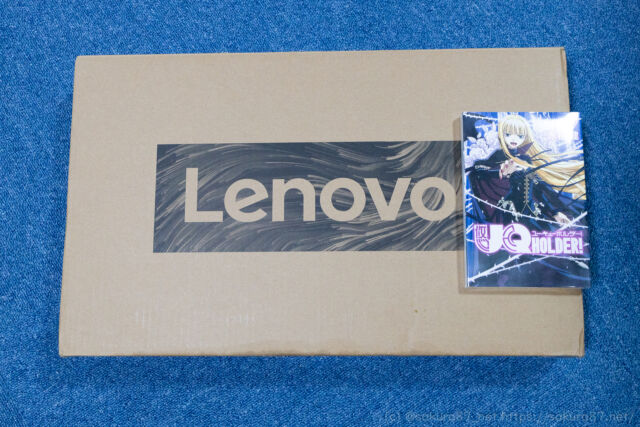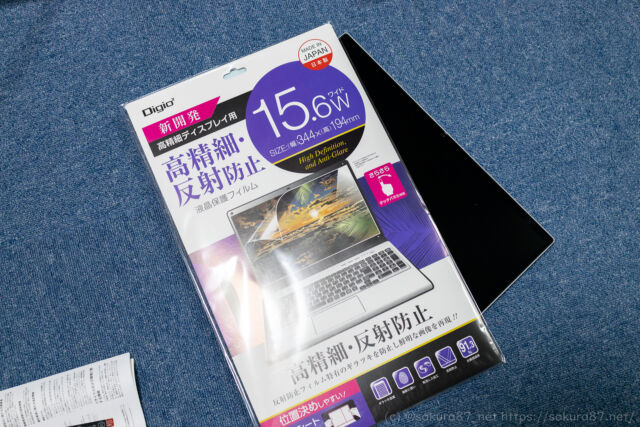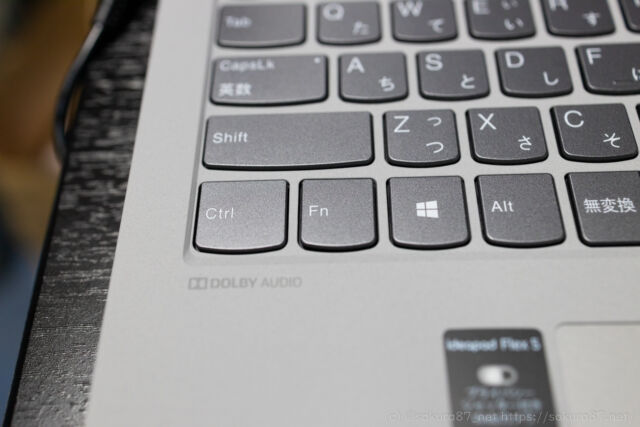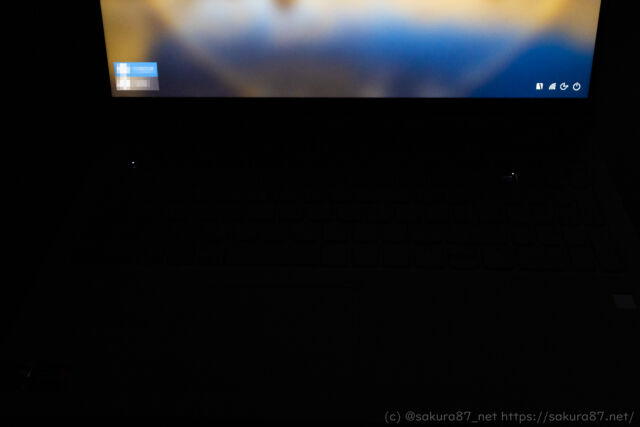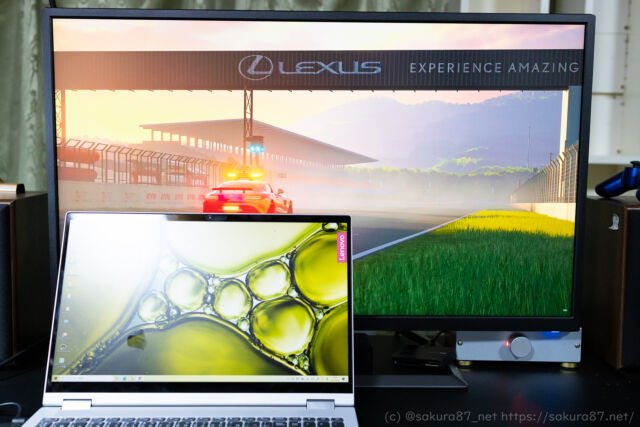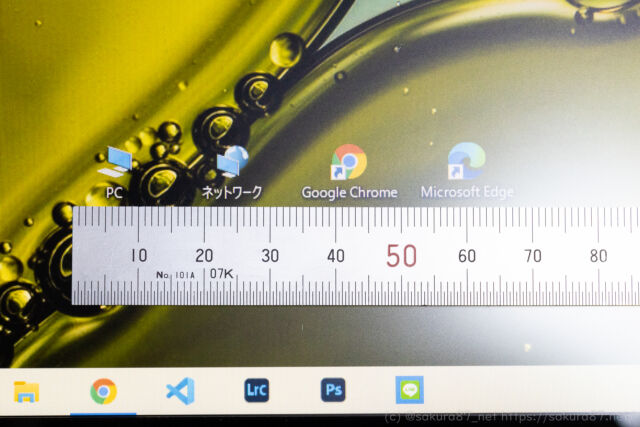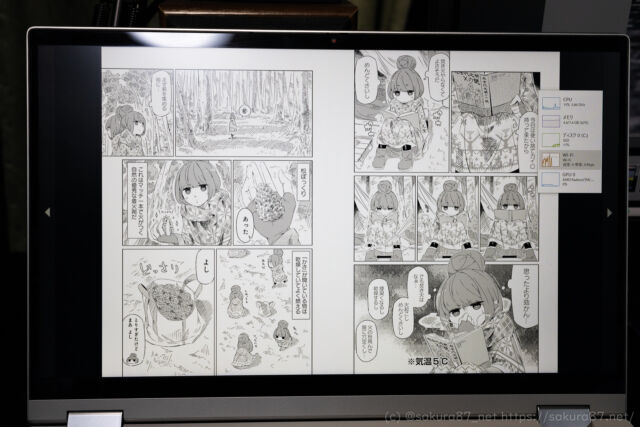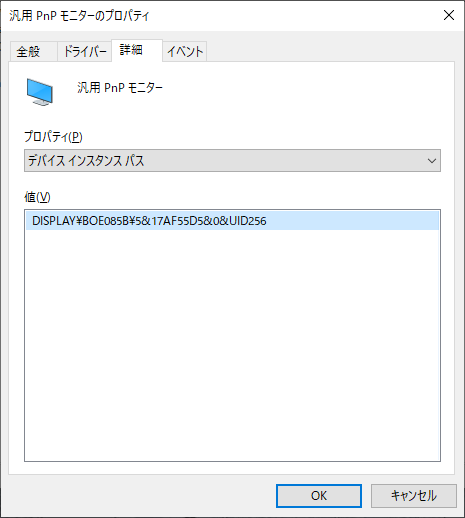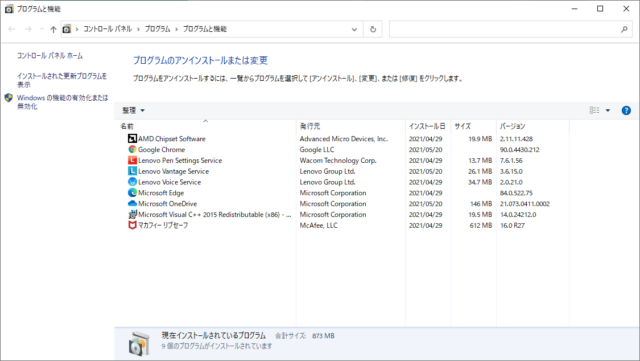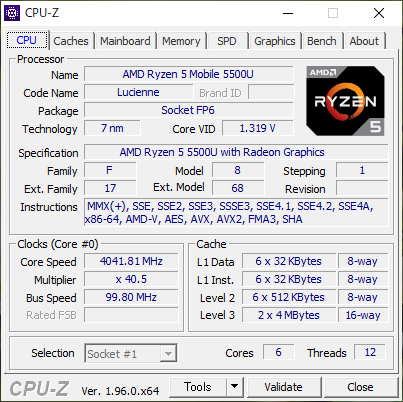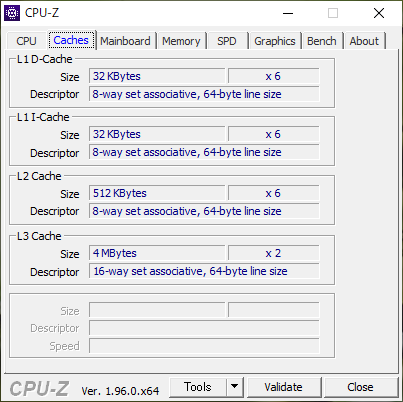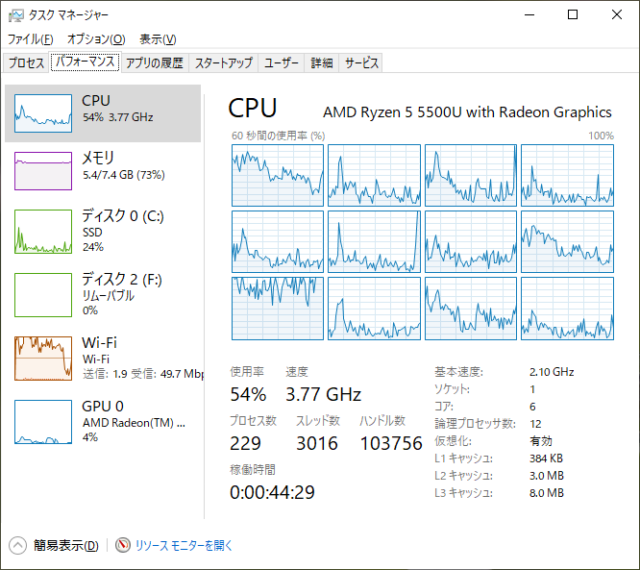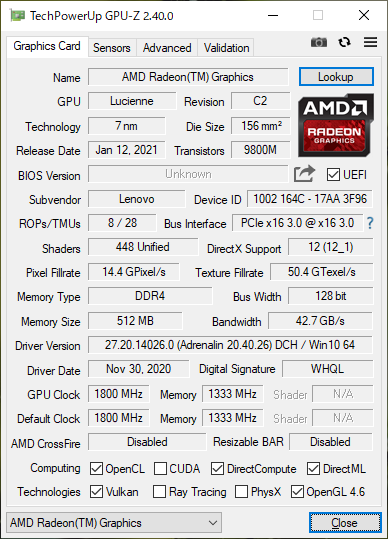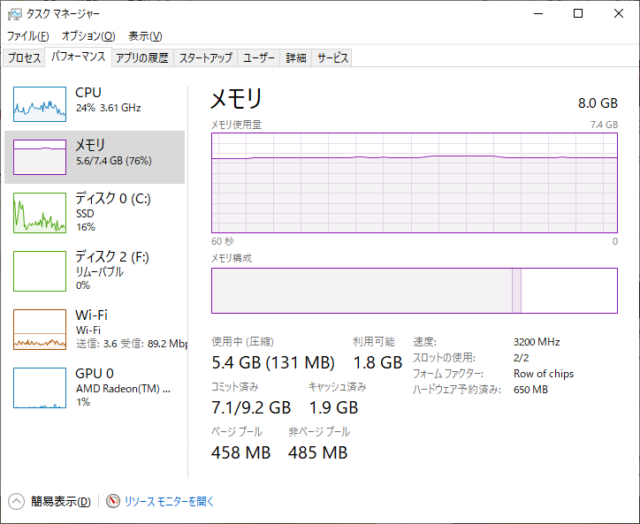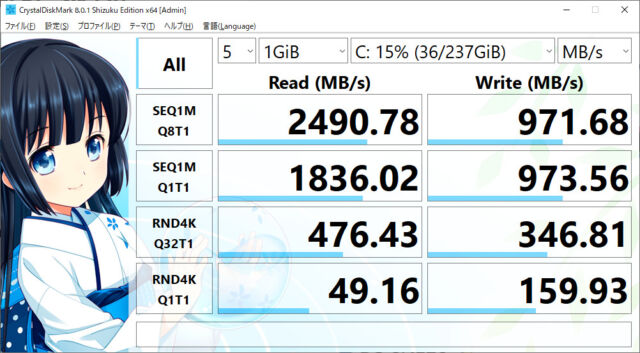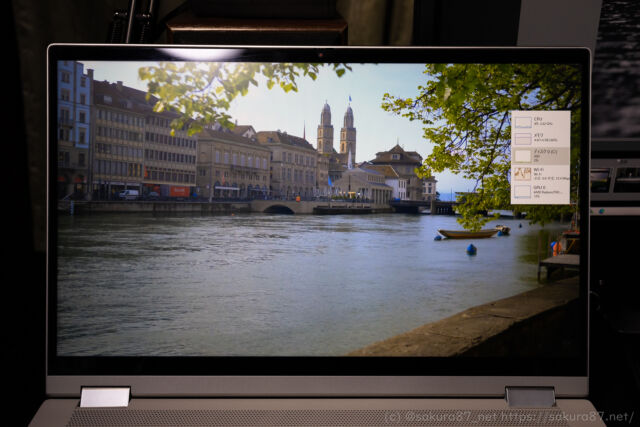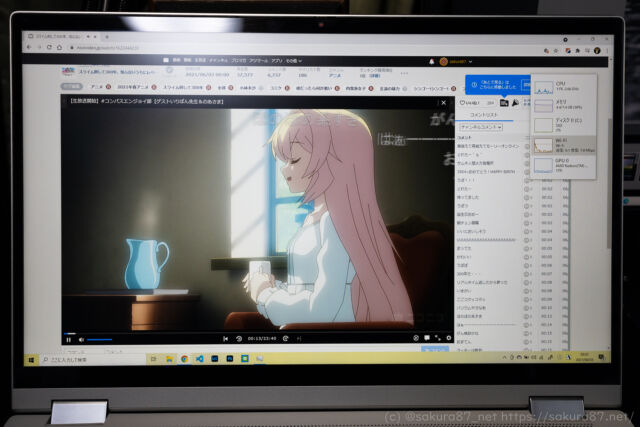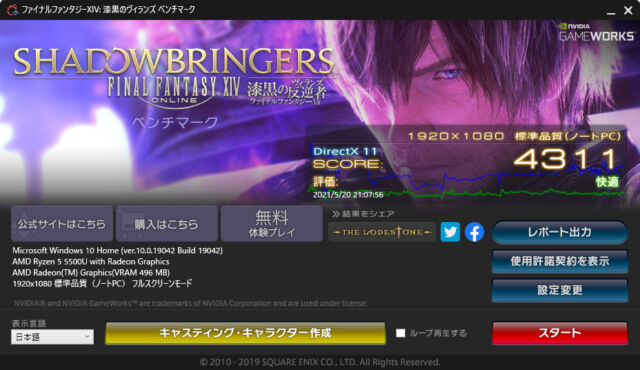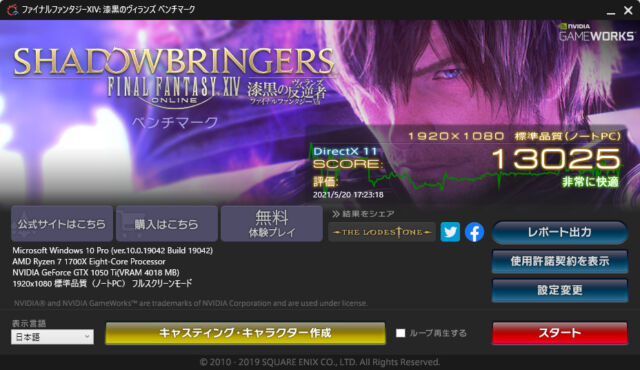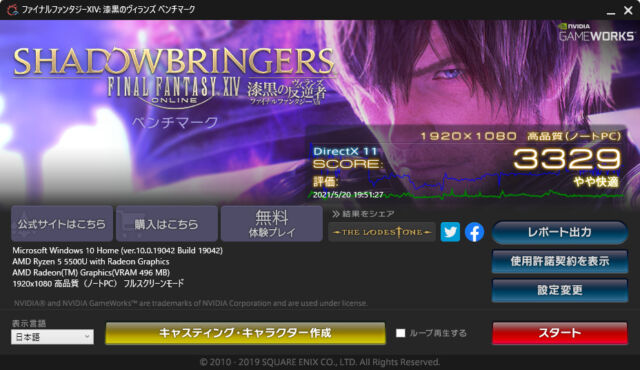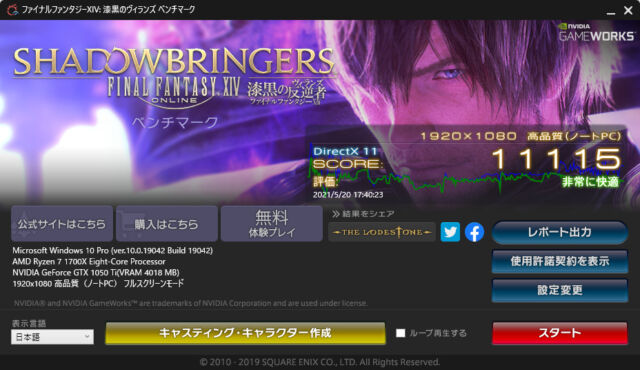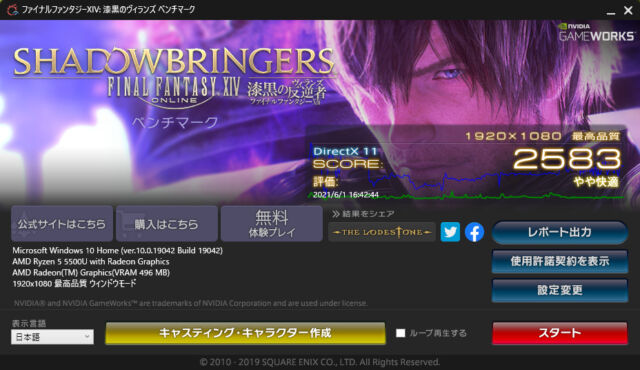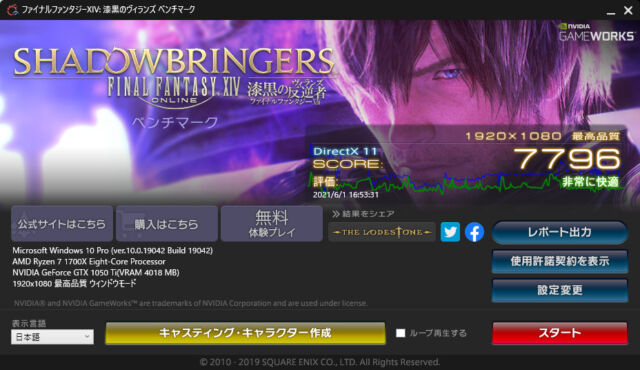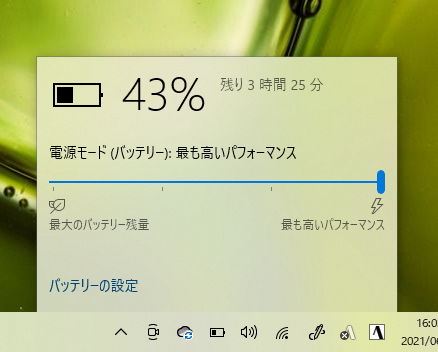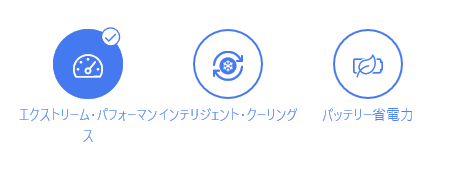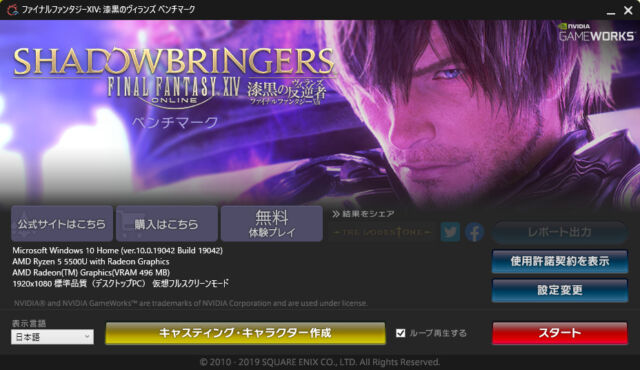作成日時:2021年06月13日 19時10分44秒
更新日時:2021年07月25日 16時29分44秒
この記事は4年ほど前に投稿されました。内容が古くなっている可能性がありますので更新日時にご注意ください。
ほぼ名義だけ貸していた状態だった消防団を退会したところ、いくらか退職金をいただけたのでサブPCを新調することにしました。
お知らせ
SSD換装と2ヶ月使用した感想を別記事に書きました。
SSD換装はともかくとして2ヶ月使用した感想はこちらの記事を読んだことを前提に書いていますので、記事を読んで気に入りましたらご覧いただければと思います。
購入動機とか
まず以前購入したサブPCが元々性能が低かったのもありますが、流石に購入後4年を目の前に各所に老朽化が見られてきたので、PCを新調する事は前々から考えていました。
上記の通り消防団に属していましたが、自身の仕事の都合で満足な活動参加が出来なくなりその後も一度脱退すると入るのが難しいからと籍は残していましたが、色々ありまして今回正式に脱退することになりました。その際に退職金がいくらか出ると言うことで口座だけ伝えていたのですが、思ったよりも金額が大きかったためせっかくだからとこのお金でパソコンを購入することにしました。
機種選定
今回はもし何らかの事情でノートPCを長期間持ってどこかに行かなければならない状況があったとしてもメインPCと同等の処理性能で作業が出来る事を条件としました。
今までサブノートの購入候補は小型PCをメインにしてきましたが、移動も車が多く今回はある程度携帯性を犠牲にしても性能を取ろうと言うことになりました。(できればメインをまとめる事も出来たら良いなと。
そういうことで条件は以下のようにしました。
- 13~15インチであること
小さければ小さいほど良いが、今回は車移動を想定し、持ち運び中は基本的には利用しない、利用しても新幹線や特急といった移動手段で少し作業をする程度。と言ったことを考えて少し大きめをチョイス。 - フルHD液晶
サイズ的にフルHDで十分高画質なので4kは不要 - CPUはCore i5以上かRyzen 5以上
Intel機ならディスクリートのGPUが乗っていること - メーカーは最低でもLenovo
- コンバーチブルノート
移動を考えるとキーボード分離型はナシ。
ペン入力対応が望ましい
筆圧検知ならなお可 - 10万円+税くらいまで
メモリ交換が可能なら15万円まで - メモリ8GB以上
交換可能であれば初期搭載は4GBでも良い - キーボードバックライト
最悪なくても良いが、せっかくなので今回は搭載したいところ。
ということで最有力としては「HP ENVY x360 」か「HP ProBook x360」あたりで考えていましたがどちらも納期が長いのと、ProBookに関しては納期未定でしたので。国内メーカーのコンパチは高いし、そもそもNECにないから。
と言うことでレノボのIdeaPad Flex 5シリーズが短納期で欲しい機能が一通り搭載されていたので最終的に候補として残りました。
今見たらEnvyは納期が縮んでいるし、やっぱりレノボよりHPが信頼できるので待っても良かったのだけどCPUが1世代前の4000番台だったので。5000番台もZen2のものも有りますがSMTの有無は結構大きそうだなと。
IdeaPad Flex 5シリーズは画面サイズが2種類とCPUが2メーカーの4種類が大まかにありますが。今回はその中で15インチのAMD CPU搭載モデルを購入することにしました。
理由としてはAMDのRadeonグラフィックスは内蔵GPUの中では比較的性能が良い(最近のIntel Iris Xはそこそこ早いらしいですが)のと、コア数が多いので。
画面の大きさは本当なら13インチが良かったのですがThink Padシリーズのコンパチは予算外なので今回は購入を見送りました。
そこで最有力候補だったHPの2機種は上述の理由で購入見送り。
そうなるとLenovo IdeaPad Flex シリーズが次に最適な候補になりますが、14インチですがキーボード左右の余白がちょっと多いのとどうせデカいPCを買うならテンキーが欲しいよな。と言うことで15インチにしました。
ということで以下写真多め実機レビューです。(なお撮影センスはアレなので
購入したスペック
今回購入したのはこの中の最安モデル「82HV0027JP」になります。各モデルCPUは同じであとはOfficeの有無とSSDの容量が違います。
4つのモデルの中で最安モデルにしたのはメンテナンスマニュアルを見たところSSDは換装できそうだったので、まだ実力が分からないスペックだったのでとりあえず価格を抑えようということでSSDを256GBにしました。オフィスはMicrosoft 365に入っているので必要なし(サブノートは買い切り版が入っているので)ということで必然的に最安モデルになりましたとさ。
まぁ512GBあれば困ることはないので最初から512GBでも良かったのですが1万円出せば1TBのSSD買えるなぁということで。
Ryzen 7モデルも購入費用の範囲内ですが3万円プラスする価値はなさそうだなぁと思ったので。(HPかThinkPadなら+3万円くらい出したと思います
よく「今パソコンを買うな時期が悪い。」と言って実際そうでもなかったりしますが、今は本当に時期が悪いですね。
一応スペックを転載しておくとこういう感じです。
- AMD Ryzen 5 5500U
Zen2 6C12T - AMD Radeon Graphics
7コア 1800MHz 共有メモリ - 8GB DDR4-3200
オンボード 4GBx2 デュアルチャンネル - 15.6型 フルHD IPS 250nits NTSC45% 光沢
タッチパネル
タッチペン対応 - 11ac 対応Wi-Fi
- 日本語キーボード
バックライト、テンキー付き - 256GB SSD
M.2 MVNe 2242 PCIe3.0x4
2280 SSD換装可 - バッテリー駆動15.8時間
値段は定価が123,200円、メールマガジンのクーポンを利用して70,224円。
5月14日に注文して18日に出荷、20日夕方に届きました。
ところでレノボって四六時中半額近い割引クーポンつけてますがこれ定価で買ってる人いるんですかね。
ハードウェアレビュー
商品画像
レノボの文字が書かれた箱で届きました。雨の日だったので下がちょっと濡れてましたが中身は無事でした。
箱の大きさはこんな感じ。
開封。昨今はプラスチック削減の動きがありますが緩衝材はビニールでした。
付属品は中央下が本体で、上は左から冊子類、ACコード、アダプタ、ペン
そう言えば他の候補機種はペンが別売りだったのでペン付属なのも購入ポイントでした。ペン別売りだと地味に高いですからね(5000~1万円程度)
天板はシンプル。アルミニウム合金製の高級感のあるデザイン。
ノートスタイルで画面を閉じた状態(1つ前の写真の状態)で右下にメーカーのロゴがあります。
なお、以下の説明で特筆されていないところの「上下左右」は基本的に「ノートPCスタイル」で見たときの位置表示になります。
本体側はこんな感じこっちはプラ筐体。
キーボード奥の網はスピーカーが配置されている。(写真は液晶保護シート貼り付け後に撮影)
テンキー側のエンターキー直下に指紋認証部分がある。
大きさはこんな感じ。だいたい週刊系漫画の単行本3~4冊分といったところ。
液晶は光沢液晶
裏面はこんな感じ。
ネジは全てトルクスネジ。
液晶画面はフルHDの15.6インチ NTSC比45% 250nitsの液晶がついています。
取説がnitsなのでnitsで書きましたが=cd/m2です。
ディスプレイ上部にはカメラがあり、簡単なプライバシーシャッターの操作説明が書いてありました。
シールを剥がすとこんな感じでカメラが出てきます。
液晶は光沢なのとタッチ入力、ペン対応なので速攻で非光沢の保護シートを貼りました。
なのでこのレビューの写真は基本的に液晶保護シートを貼って撮影しています。
右サイド。
こちらには画面中央から電源ボタン、SDカードスロット、USBコネクタx2があります。このサイズならUSBは4つくらい欲しいところですが2つだけです(厳密に言えばUSB-Cが反対側にあるので3つですが)
左サイド。画面中央の点がNOVOボタン。
これはリカバリなどの緊急用メニューを呼び出すのに使うらしい。
その隣がイヤホンジャックで、次がUSB Type-C(PD対応 画面出力非対応)HDMI、電源インジケーター、ACアダプタ接続端子になります。
イヤホンジャックは4極タイプでスマホ用のマイクつきイヤホンやヘッドセットが使えます。パソコンは入出力が別の方が多いですが、イヤホンは最近のスマホの普及で4極タイプが増えているのでこちらの方が有り難いですね。変換プラグなんて1000円も出せばありますし。
USB PowerDelivery対応なので専用のACアダプタの他にUSB-PD対応のモバイルバッテリーなどで充電できるようです。
しかしながら、この充電が結構な電力を必要とするようで、写真に写っているAnker PowerCore Speed 20000 PDを使って充電すると60%から1~2時間(ちゃんと計ってない)で充電できるのですが、この際にCPUクロックが400MHz程度に抑えられて充電されるようでちょっと難があります。緊急用としては十分使えますが、常用は難しそうです。
普段スマホの充電用に使っているカーアダプターでは充電の表示はされますが、実際には軽作業時でもバッテリーで使っているよりは緩やかですがバッテリーの残量は減っているので充電は出来ませんでした。こいつは12V 2.25Aになります。
充電できたPowerCoreは24Wでカーアダプターは27Wなので出力自体はこちらの方が上ですが、どうやら満足に充電をするには15V以上の電圧が必要のようです。まぁ純正でUSB PDのアダプタがあるのでそれを買うのが一番安パイではないでしょうか。
- Lenovo 65W USB Type-C GaN ACアダプター
ACコンセント用
型番:40AWGC65WW
定価:7700円 - Lenovo 65W USB Type-C トラベル DCアダプター
自動車用シガーソケット用
型番:40AK0065WW
定価:9350円
結構な値段がしますが、65W対応のものとしてはまぁ普通の値段です。
USB PDはPCが電力を吸うだけでなく給電にも対応しています。
マニュアルによれば20V 5Aまで出力できるようです。
背面は冷却用のスリットとヒンジしかないです。
個人的には背面にポートが集約しているものが良い気もしますが、このPCはディスプレイが360度開くので背面にポートがあっても悲しい結果にしかならない気がするのでまぁいいと思います。
冷却ファンの音はフルスピードで動作すると離陸しそうなくらいうるさいです。ただし冷却ファンがフル回転するタイミングはそこまで多くはないので静かな作業では気にならない程度ですね。ゲームしてると流石にちょっと気になるくらいですが。
前面は何もないので略。
厚みはSDカード1枚分くらい。
手持ちの13インチノートと比較。こいつもスリムモデルで額縁が狭めですが、これより額縁が狭いので2インチアップですが大きさは殆ど変わらず。
縦は若干こっちのほうが小さいです。
手持ちの11.6インチノートと比べると1.5倍よりも大きい感じ。
全体的な説明はこれくらい。以下は各部を掘り下げていく。
キーボード
キーボードはテンキー付きキーボードで配置的には変則的な箇所はない標準的なものであるが、一部キーが変更されていたりサイズが違っていたりと完全な標準キーボードとは言えない。右CtrlキーはあるがAltはない、コンテキストメニューのキーがないなど一部キーが省略されている。
写真では明るめのグレーっぽい印象ですが、これは光の加減でこう見えるので、実際の色はもう少し暗い、チャコールグレーと言ったような色で文字とのコントラストは十分にあり、視認性は良いです。
テンキー周りのキー配列。¥、む、ろ、上下矢印キーが変則的な形になっている。
とはいえある程度の幅はあるのでそこまで打ちにくい印象はない。そんなことよりBackSpaceの隣のNumLockキーの方が問題である。
CtrlキーとFnキーの位置。何故かIdeaPadは左なんですよね。
ここは統一しても良いのでは(もちろんCtrl左に)
キーボードとタッチパッドはノートPCスタイルの時のみ有効になって画面を180度以上開けると無効になる。指紋認証はタブレットスタイルでも使える模様。
Caps Lockと
NumLockと
FnLockに状態表示ランプがついてます。
※この写真は照明を切って撮影したので実際のキートップの色に近い状態になってます。こういう色です。
左側にはRyzenとRadeonのロゴ。
キーボードはバックライトがついていて暗い部屋でもキーを視認することが出来る。バックライトの明るさは2段階で調節できる。(写真は輝度最大)
基本的にブラインドタッチでキーなんて見ませんが、バックライトがあると初手が分からないと言うこともなくなり、余り使わないキーも確認できて良いです。
輝度低
バックライトオフ
バックライトの明るさは低い方で十分な明るさがあり、最高輝度は殆ど使う機会がないんじゃないかな。これが必要な環境だと普通に視認できるかと。
キーボードの打ちやすさに関してはThinkPadほどよくはなく、ただし打ちにくいと言った印象はない。今まで使っていたNECの方が良いかなぁ?と言う気もするが、不満があるほどでもない。ちょっとキーストロークが浅めではある。まぁ「並」といったところ。
キーボードの反応は悪くなく、たまに取りこぼしやチャタリングがあるかなぁと言ったところ。とはいえ頻度は低くないので他のPCと同等の状況かなぁと。
まぁこの辺り気にするなら国内メーカー製か海外でもHPクラスのメーカー製、レノボでもThinkPadシリーズを使うのがいいでしょうな。
テンキーに関しては無いなら無くても良いですが、あったらあったで結構便利だなと。
ポート類と付属品
左側のポートに電源を差した状態。L字のコネクタなのですっきりしますが、HDMIやUSBCを使うと干渉するのでちょっと微妙。
電源ボタンはこうやって光ります。白色LEDですがまぶしくはありません。
USBポートとSDスロット。SDスロットは画像のように最後まで刺さらないタイプなので刺しっぱなしで常用するのは難しいです。
HDMIポートは1.4b対応なので4k 30pまで・・・のはずなんですがどちらの設定を見ても60p出てると言うことになっているんですよね。
見た感じも確かに60pっぽいんで多分60pです。
付属のLenovo Digital Penと電池、物体。
ペンは電池式で電池はいわゆる「単6」電池。
単6電池は意外と売ってるところが少ないですが、最近は大型の量販店なら売ってることもあるし、通販も基本的には置いているのでそこまで入手に困らないですね。頻繁に使うなら買い置きしておけば十分な程度です。
電池の下の物体は本体にタッチペンを取り付けて持ち運ぶ際にUSBポートに付ける物体です。
せっかく15.6インチの大型PCなのに格納式出ないのはマイナスポイントです。
こんな感じで取り付けできます。タダこれは不格好なので、せめてもう少し良い感じにして欲しかったなぁと。
ペンの書き味は悪くはないんだが、良くもない。どうも線がブレてしまうことがある。
といっても十分許容できる程度ではある。慣れの問題もあるのだろう。
ペンで描いた猫。ブレ感はこんな感じである。実際問題そこまで大きくブレる訳ではなく、フォトショなんかで描くと特にブレていないのでソフトとの相性もありそう。これはSAIで描いたが十分許容範囲である。なお、右下の文字はサイン風に描こうとして失敗したものなので気にせぬよう。あと、画力への突っ込みはナシで。
ACアダプタ。アダプタ自体は大きめではあるがそこまで大きくはない。それより電源ケーブルがいわゆるミッキータイプなので太く結構邪魔である。
ディスプレイ
ディスプレイは光沢。これに前述の保護シートを貼った感じでレビューする。
ちなみに光沢のママでもそこまで悪くはない。が、個人的には使用スタイルも考えて是非非光沢の液晶保護シートを貼っての使用をお勧めする。
サイズが大きいので保護シートを貼り付けるのが億劫な場合は各量販店の貼り付けサービスを利用すると良い。このサイズだと3000円程度はするが、家で自分で貼るより遙かに綺麗に貼ってくれて結構早いので超おすすめ。
3000円ケチりたい場合は部屋中にファブリーズした後に風呂に入り、全裸でパソコンを綺麗にした上で貼るとほこりが入りにくいです。気泡は知らん。
画面+保護シートの画面。明るさは室内では十分であるが、屋外だと最大輝度でないと見えない場合がある。特に晴天の日中はフル輝度か絞っても9割程度で使うことになるかと。
発色は非常に良く、黄ばみや色がおかしい場所もない。NTSC比45%なので色域は広くはないが、例えばイベントの実況写真を帰路の新幹線等で軽く編集するといった分野であれば十分。
何らかのコンテストに応募したり印刷するものを作るならもう少しまともな外付けディスプレイをつなぐことをおすすめする。
スケーリング100%、アイコンサイズ小での表示。うちの32インチ4k液晶と余り変わらず。(まぁ実際同じくらいだしな
解像度は141ppi。
ディスプレイ上部にあるカメラ。プライバシーシャッターを閉じた場合。
カメラのプライバシーシャッターを開けた場合。プライバシーシャッターを閉じると物理的な目隠しだけでなくカメラ自体がオフになる(認識はしている)模様。
カメラで撮影した写真。
画質は良くない。まぁ高画質を謳っていない内蔵ウェブカメラとしてはこんなもんかなぁと。
テントスタイル
タブレットほどコンパクトでなくてよく、ある程度しっかりとしたスペースは取れるがノートスタイルほどは取れない場合に便利です。
特に映像などを見る場合にこのスタイルにすれば画面との距離を近く出来、迫力が増します。
タブレットスタイル
手に持ってイラストを描いたり読み物をするのに適しています。
ただしキーボードが手に当たるのでキーボードにダメージがありそうなのが心配なところ。(って言うか画像使い回しすぎでは
スタンドスタイル
テントスタイルを倒した感じ。テレビ電話やイラスト作成、外付けのキーボードやモニタを使ってデスクトップの代わりとして使うときに重宝しそう。
これもキーボードが心配なので何かクッションを引いた方が良いかも。
15.6インチの大画面でフルHDなので漫画も大きく表示できます。
例えば試しに表示している作品はゆるキャン△1巻なのですが、これの紙の本がB6版なので概ね単行本サイズ(ちょっと拡大)で見ていることになります。
IPS系なので視野角は非常に広いです。
液晶はデバイス情報を見ると BOE 085Bというものらしい。
ヒンジの強度は余り強くなく…というかわざとのような気がするが、急な角度を付けると閉じてしまう事がある程度。
恐らく不安定で中途半端な位置で使ってミスって落としたりするのを防いでいるような感じ。ある一定の所(閉じる方向と前回方向30度くらい)までくるとロックが外れたようにストンと落ちる。
音質
内蔵スピーカーの音質は余り良くない。2W×2なので音量は十分あるが、こもっている感じやびびり感があり低音も筐体が大きい故にそれなりには出ているが、余り出ず高音も気持ちよくない。
なおビビりは音量70%以下である程度消えますのでそこまで重大なものではないです。
最低限WEB会議や作業用BGM程度の音楽鑑賞には十分な性能もあり、余り気にしなければ映画を見るのにも問題ない。「聞ければ良い」といった基準には達している。ただ籠もりはエージングで改善しそうな感じもあるので再レビューで評価は変わるかも知れない。
ヘッドフォン端子はある程度のヘッドフォンを動かす程度の能力はあるが、無音時に若干ノイズが気になる。
音質を重視するならヘッドフォンならUSBのサウンドユニットや外付けスピーカーを追加するのが良いと思います。サウンドユニットなら5000円、スピーカーなら3000円も出せば十分そっちの方が高音質ですね。
付属ソフト
Chromeをインストールした後で恐縮ですが、インストールされているソフトは最低限必要なソフトと最初から入ってくるアプリ類のみのシンプル。レノボのツールもすべてLenovo Vantageに集約されている。
ベンチマーク
それではいよいよ性能面を見ていきます。
CPU/GPU/SSD情報
LucienneコアのZen2アーキテクチャを採用したCPUで6コア12スレッド。
メモリはオンボードで8GBですがチャンネルはデュアルになっている。
よくある廉価モデルだとシングルチャンネルであることが多いですが、これはちゃんとデュアルチャンネルになってますね。
マザー
CPUキャッシュ。
ノートPCしかもミドルエントリークラスで12スレッド走ってるのは壮観であるな。
GPU-Z
グラフィックの占有領域は512MB
Intel系のオンボードグラフィックと比べて占有率が多めなので7.4GB認識。これならメモリ16GBのRyzen7モデルを買った方が良かったかな。
って言うかなんかやたらメモリ使用量高いな。
S!S!D!
2242タイプのM.2が入っています。仕様上は2280も対応しているので今度換装しようかなと思います。
ベンチマーク。まぁ最近のMVNeタイプのSSDならこんなもんですね。
動画再生
YouTubeの8k動画を4k画質で再生。CPUもGPUも殆ど使ってないですね。8k?プロバイダがアレなので……。
再生した動画はこれ。
ニコニコ動画は少しCPU使用率が上がりますが6コアあるので余裕。
いつもやっているので動画再生ベンチを取りましたが、性能的に動画再生で困ることはないですね。4kまでなら余裕。
FF14ベンチ
実行したベンチマークの世代はこれ。
これに比較としてメインPC(Ryzen 7 1700X GeForce 1050Ti(4GB) 16GB DDR4-2400)の結果も併せて載せます。
ノートPC 標準品質
ノートPCでの標準的な設定で4311と結構スコアは高めです。だいたいGeForce GT 730がこれくらいのスコアらしいので、性能的にはそんくらいになると思います。
これならある程度軽量のゲームは動きそうですね。ちなみにフレームレートはAVG 24.47606fpsくらいでした。60fps出てないと死んでしまうような人やゲームでなければこれで十分ですね。
そして比較対象のメインPC。こちらは流石ディスクリートGPUといったところ。平均フレームレートは96.8718fps。
ノートPC 高品質
ノートPC高品質。さっきよりはスコアが落ちますがまぁまぁ。フレームレートは見てないです。
メインPC。
最高品質
最高品質でも2000強のスコアがあるので結構色々なゲームが標準~軽量画質でプレイできそうな感じですね。2D系のゲームならいけるのでは。
最高品質はメインPCでもこんななので比較的頑張っているスコアではあると思うのですが。
FF11ベンチは……もう良いよね。
ウマ娘は縦にして画面いっぱいに広げても快適でした。艦これはもう言う必要がないくらい余裕で動きます。
Cinebench R23
 |
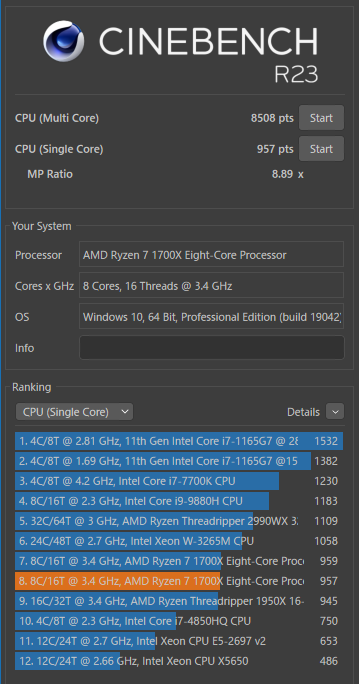 |
| 本機 | メインPC |
6コア対8コアなので2コア分低い感じですが、シングルスレッドの結果はやっぱり世代が新しい方が上ですね。
というか1700Xがブーストクロック3.8GHzで5500Uが4.0GHzなのでその差のような気もします。
バッテリー持続時間
こいつのバッテリーは52.5Whの容量があり、持続時間はカタログ値15.8時間です。
この値はJEITA2.0に準拠していますが、この規格も2014年制定なのでもう既に7年経過しておりそろそろ高負荷側が高負荷でなくなってきているので、実際この数値が出るような使い方はほとんど放置状態ということになります。
現にその負荷側テストのサンプルであるH.264の動画を再生した状況です。もうほぼアイドル状態ですねこれ。
測定結果一覧
で、実際の測定結果は……というとこういう感じになりました。
| 作業内容 | 開始時刻 | 稼働時間 | 使用量 | 使用電力 |
| 全力 | 6:26:37 | 1:17:08 | 95% | 48,270 |
| 軽作業 | 11:13:00 | 0:12:00 | 3% | 1,450 |
| 11:26:08 | 6:34:34 | 76% | 38,750 | |
| 18:02:17 | 0:00:40 | 1% | 50 | |
| 18:04:27 | 1:36:53 | 15% | 7,430 | |
| 合計 | 8:24:07 | 95% | 47,680 |
使用電力の単位はmWhです。
軽作業を測定中にちょっと蓋を閉じて移動させたのでその間休止モードになっていたため計測が止まっているので分割されていますが合計するとこういう感じです。
測定条件は以下の通りです。
測定に関する共通事項
- 画面オフ時間は設定せず
- スリープもなし
- 移動などで蓋を閉じたときは休止、開けて復帰
- 20%でバッテリー節約機能オン
- 満充電から5%で休止状態するまでを測定
- Wi-Fi、BT利用
全力テストの条件
- FFベンチをループ再生
- 画面輝度最大
- 音量最大
- 省電力機能は最大パフォーマンス
OS側のシステム設定
Lenovoの設定ツールでの設定。
動かしたFF14ベンチの設定。
この設定で1時間20分ほど。流石にこれだけ高負荷をかけるとみるみるバッテリーが減りますね。
ACアダプタの容量的に最大消費量だと1時間くらいになるのはまぁそんなもんなのだろうなと思います。
しかしながら、流石にこの負荷で使うことはほとんどないと思うので。
軽作業テストの条件
- 輝度50%
- ネット閲覧などの軽作業中心
- ネット動画を視聴
ニコニコ動画での配信動画(720p)をフルスクリーン
15分動画を3本で計45分視聴。 - 50分程度ウマ娘プレイ
- 省電力機能はフルに活用
- キーボードバックライトは最大
- 合計2時間程度のアイドリング
日中トイレや食事、非PC作業といったアイドル時間を合計するとこれくらいかなぁと。
この状態で使ってだいたい8時間24分でした。
軽作業と言いつつ、通常の仕事やプライベートで想定される負荷のある作業は入れていますので、それで8時間持つなら本当に事務作業やWEB閲覧だけだったらもう少しカタログスペックに近い持続時間になりそうです。
ちなみにレノボのページで見られる仕様表では15.8時間ですが、さらに詳細が確認できるPSREFのデータだと動画再生で10時間となっているのでそれを基準にすれば8割というところになるのでまぁそんなものかなぁと。
OS側の設定。こっちは平均的なバランスの取れた方にしてます。最大バッテリーにするとパフォーマンスに影響するためあくまで通常使用を想定したもので。
レノボのツールは省電力に。
総合評価
ということで7万円台で購入できるコンパーチブルノートとしては結構ハイスペックだなぁという印象。
Office付きで10万円台なので事務作業に使う端末としても非常にリーズナブルだと思います。
サブモバイルノートとしては十分以上の性能がありますし、状況によってはメインPCとしても十分使える性能です。
メインPCとして使うならSSDは512GBを選んでおくと良いでしょう。
大きさは15.6インチの1.8kgあるので同クラスのPCとしては軽く小さめだが、ノートPC全体で見ればお世辞にも軽量とは言えず、徒歩や電車での移動がメインであればもう少し小さく軽い端末を購入することをお勧めしますが、車移動で移動先でのみ使用する場合、そもそも設置場所の建屋内での移動のみが想定されるような場所なら良い感じですね。ただまぁ、このシリーズでいうならテンキーが必要なければ14インチを買っておけ。というところですね。15インチはやっぱりデカいので。出来れば持ち運ぶなら13.3インチ以下に抑えたいところです。
おすすめ出来る使い方としては、基本的には事務作業をメインとして、その中でタブレット的な使い方や液晶タブレットの代わりに使うと言った使い方をするのであればおすすめです。
性能面ではCADは2Dなら十分、3Dでも家一軒や化学プラント、工場全体などの大規模なデータを開いたり、リアルな環境描画をしなければまぁまぁいけそう。写真編集は一般的な3000万画素クラスのカメラなら十分いける。
レスポンスも悪くないし80枚の書き出しにLightroom Classic 2021で5分ほどとそれなりに高速。動画編集はメモリ的にあまり凝ったものは出来ないだろうが、フルHD~4k程度の映像に簡単な字幕と画像を合成してフルHDで出力するといった用途なら十分なので、旅行中に撮影した写真や動画をホテルなどで簡単に編集してSNSなどにアップロードするなどといった作業は十分可能。
まぁともかくCPUの性能は良いので3Dが絡んだりメモリを大量に使う用途でなければ十分使い物になる。メモリもSSDが高速なのでスワップしてもそこまで遅くはならない。また、GPUもオンボードでも今時は昔ほど遅くはなく、結構やれることは多いんじゃないかなぁといった印象。
ということは万人に対して勧められるのかと言えば、単純にノートPCやモニタをつないでデスクノートとしてしか使わないのなら、これのベースとなっているであろうIdeaPad Slim 550 15.6型 (AMD)と比較して1万円程度高い上に、あっちはWi-Fi6やUSB-Cからの映像出力にも対応しているのであえてこっちを選ぶメリットはありません。
この記事は写真現像以外はこのPCでやりました(最初はこのPCで現像したんだけど結果的にメインPCで再修正したり再撮影したものに置き換わってしまった)が、レスポンスも申し分ないしキーボードもThinkPadや高級キーボードと比べると劣りますが特に打ちにくいということもなく、指への負担も軽微なのでよいです。ただ、これくらいのキーボードを搭載した端末は腐るほどあるのでキーボードを重視して購入するなら別機種も選択肢に入ります。っていうかそういう用途ならThinkPad買え。
なのでこのPC単体での評価としては個人的には非常に満足していますし大きさにももう慣れたので結構いいPCだと思うのですが。やはり標準的なノートPCとの比較では360度開くモニタやタッチパネル、ペンなどの付加機能がある分、割高な感じは否めないのでこれらが必要かどうかというところがポイントになると思います。
ただ、タッチパネルとペン、テントスタイルは案外便利ですよ。ということで。
最後に
ということで久しぶりの大型レビューでした。やっぱり新しいPCはいいですね。
ずっとThinkPad以外のレノボは避けてきていましたが、まぁそんなに変わらんだろうということで今回購入してみました。
結果、思ったよりも違っていてやっぱりThinkPadは特別だなぁと思ったところ。性能の割に割高なのは割高なだけ理由がありますね。
以前のNECのPCも性能の割に割高でしたが(まぁアレはオフィスが入っているという所もありますが。)やっぱり使い勝手や質感などは値段相応で良かったです。
ということで4年使ったサブノートをリプレイスしましたよ。という話でした。
リプレイスしましたよ、ということですが実際はまだ併用しております。意外と取り回しの良い11インチっていいんですよね。
次回ですが元々このタイミングで出そうと思っていた小ネタを月末から7月初めくらいに放出しようと思います。
あとは退職金の残金でルーターをや卓上ライトを新調したりしていますのでそれも7月~8月中には投稿したいなと。
せっかく上半期が終わるのでさらに先の話としては年度内くらいにメインPCの新調も考えています。
いつもはフルサイズ(ミドルタワー)の自作でやっていましたが、今回はスリムPCを自作かさらに小型のPCをBTOして見ようと考えています。
なので来年また新たなPCを買うと思います。思いますが、意外とこのPCが性能良いのでもしかすると買わないかも知れません。
それでは。